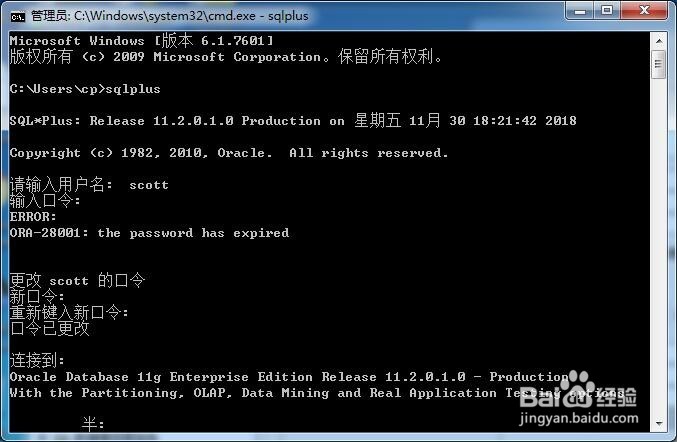1、将下载的镜像解压,找到安装文件setup.exe,双击运行,这时有一个黑框,等饶主碌妒待数秒。(自用镜像https://cloud.189.cn/t/Vbymamf6Nja2访问码:3504)
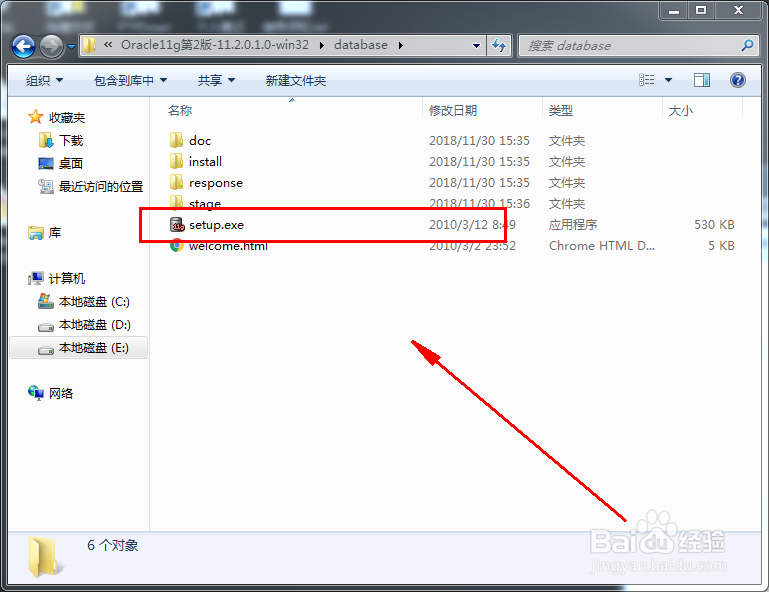
2、配置安全更新,这个可以不用,直接不勾选,点击下一步
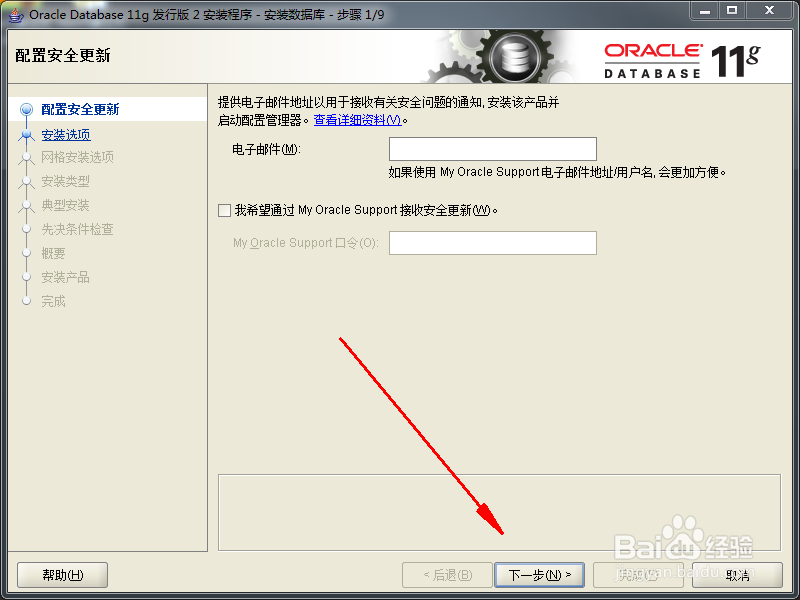
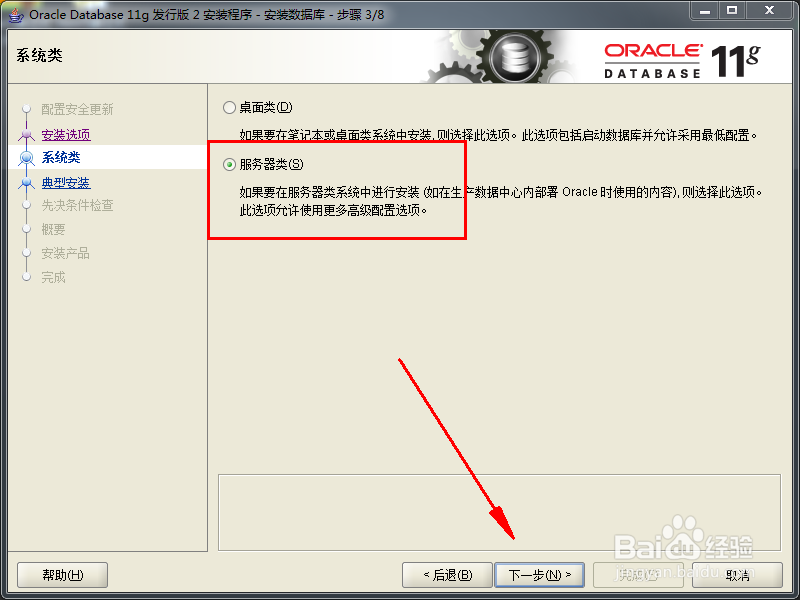
5、安装类型:选择高级安装
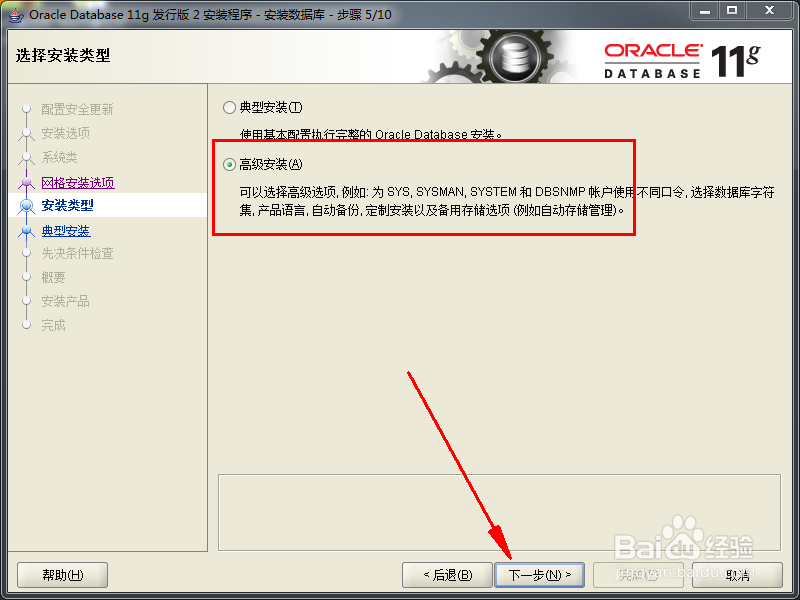
7、数据库版本,选择企业版,企业版功能比较多。
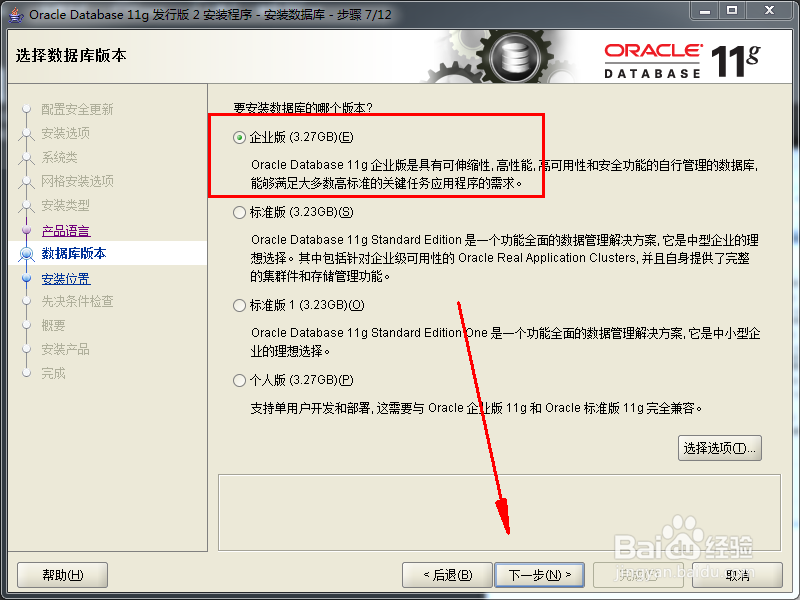
9、配置类型:选择第一个,一般用途/事务处理
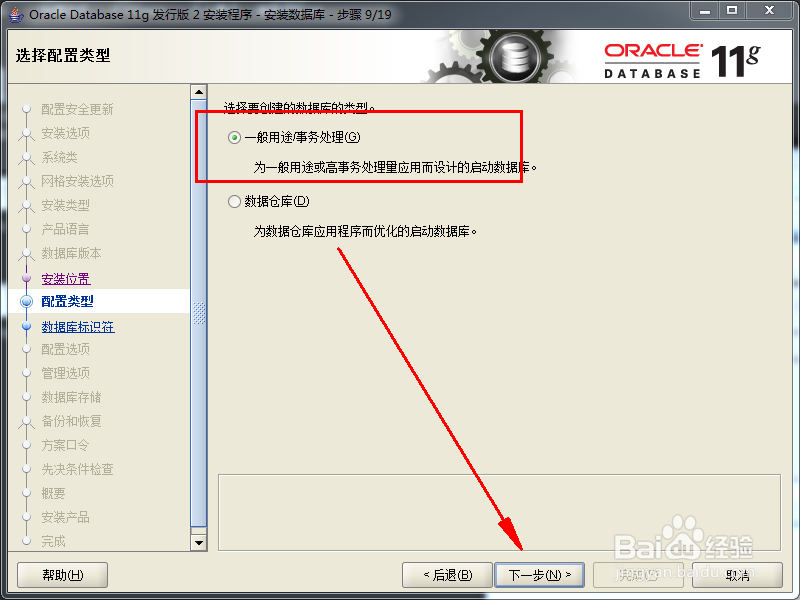
11、配置选项:根据自己的需求改动;管理选项:根据自己需求改动。若都不改动,直接点下一步。
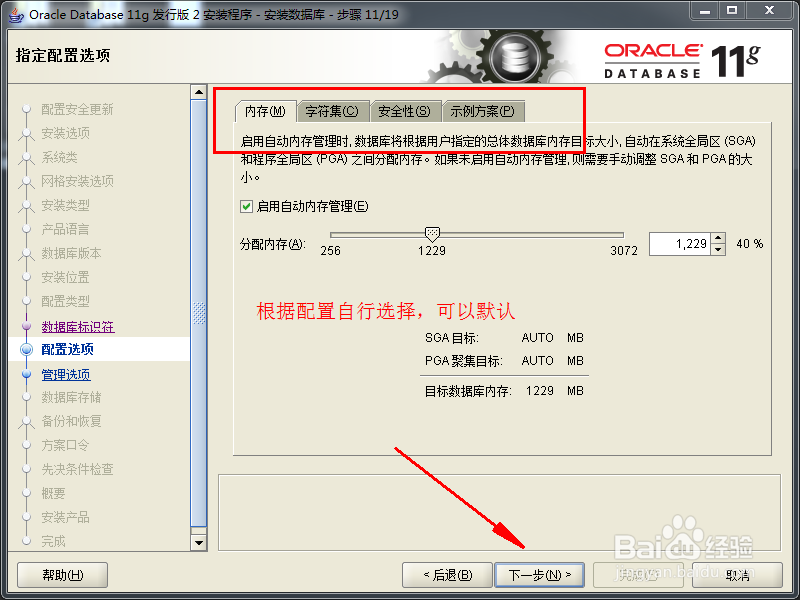
12、数据库存储,直接下一步
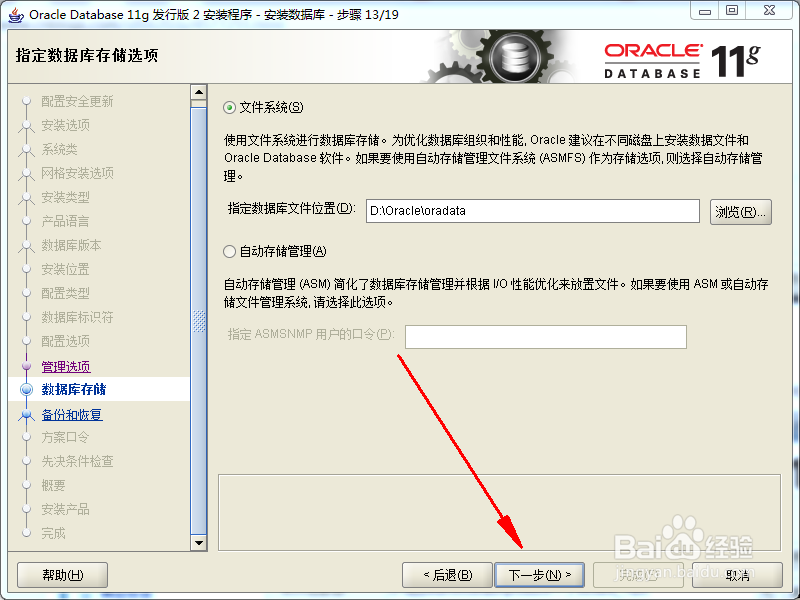
14、方案口令:这个就相等于密码,你可以给每个系统用户单独创建口令,为了省事,可以统一(我只是为了学习)
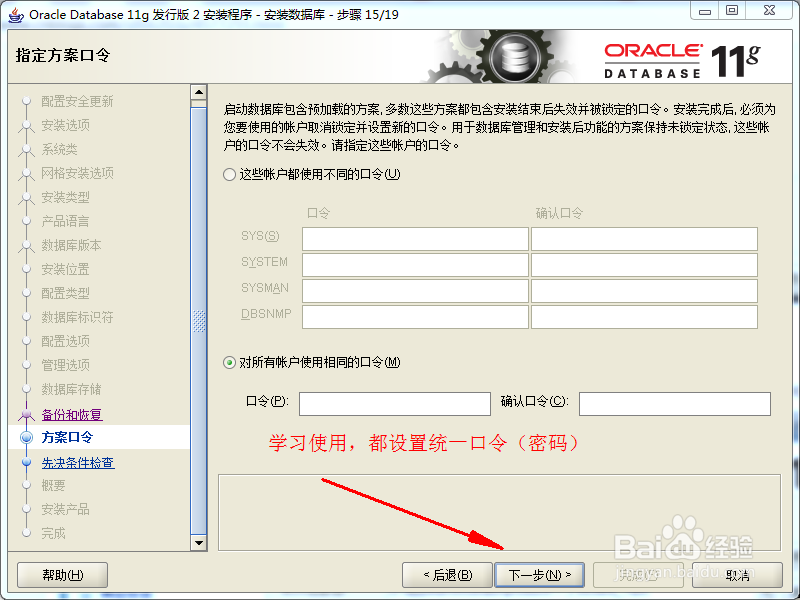
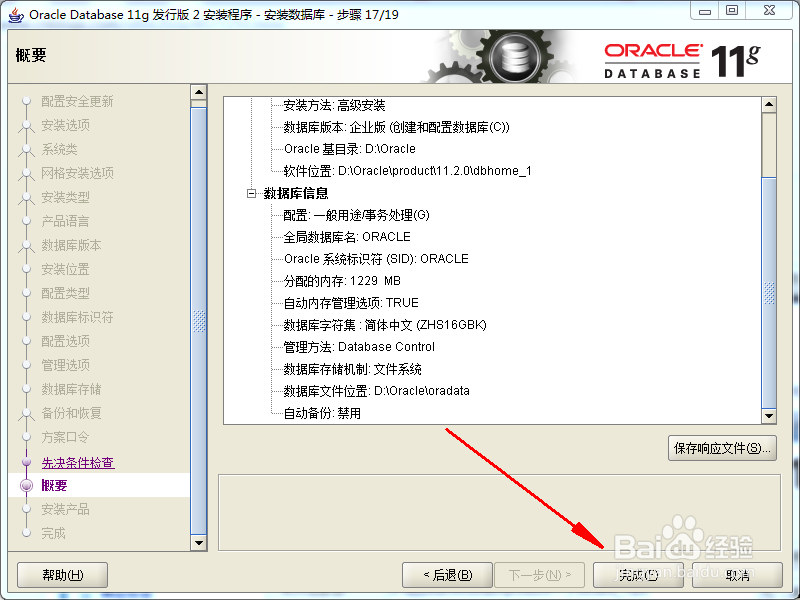
17、上述安装搞定后,系统又弹出一个安装页面,这个页面也要等待10~20分钟。
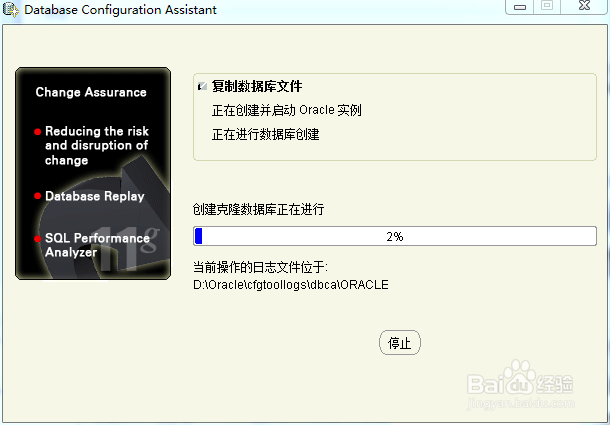
19、将一个测试用户解锁,方便自己登陆,我这里解锁的是scott账户(账号:scott,密码:tiger)
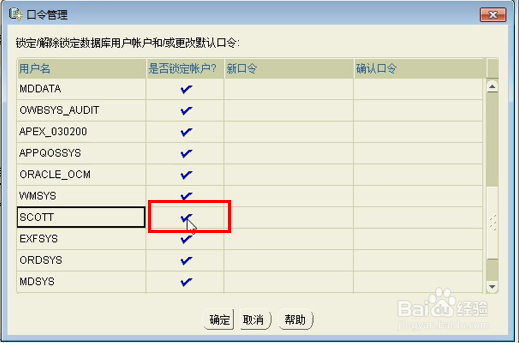
21、问题②:如果远程的时候提示“the password has expired”,你可以根据下面操作重置密码,然后重试登录。